Android高级控件(五)——如何打造一个企业级应用对话列表,以QQ,微信为例
看标题这么高大上,实际上,还是运用我么拿到listview去扩展,我们讲什么呢,就是研究一下QQ,微信的这种对话列表,我们先看一个传统的ListView是怎么样的,我们做一个通讯录吧,通讯录的组成就是一个头像,一个名字,一个电话号码,一个点击拨打的按钮,既然这样,那我们的item就出来了
call_list_item.xml
<?xml version="1.0" encoding="utf-8"?>
<LinearLayout xmlns:android="http://schemas.android.com/apk/res/android"
android:layout_width="match_parent"
android:layout_height="match_parent"
android:gravity="center_vertical"
android:orientation="horizontal">
<ImageView
android:layout_width="wrap_content"
android:layout_height="wrap_content"
android:layout_gravity="center"
android:layout_weight="1"
android:src="@mipmap/ic_launcher" />
<TextView
android:id="@+id/tv_name"
android:layout_width="wrap_content"
android:layout_height="wrap_content"
android:layout_gravity="center"
android:layout_weight="1" />
<TextView
android:id="@+id/tv_number"
android:layout_width="wrap_content"
android:layout_height="wrap_content"
android:layout_gravity="center"
android:layout_weight="3" />
<Button
android:id="@+id/mCall"
android:layout_width="wrap_content"
android:layout_height="wrap_content"
android:layout_gravity="center"
android:layout_weight="1" />
</LinearLayout>大家都知道,我们一个listview还是需要一个数据集,那我们就写一个java的实体类吧
ContentBean
package com.lgl.wechatlist.bean;
import android.widget.Button;
/**
* 实体类
*
* @author LGL
*/
public class ContentBean {
private String name;
private String number;
private Button mButton;
public String getName() {
return name;
}
public void setName(String name) {
this.name = name;
}
public String getNumber() {
return number;
}
public void setNumber(String number) {
this.number = number;
}
public Button getmButton() {
return mButton;
}
public void setmButton(Button mButton) {
this.mButton = mButton;
}
}
传统的ListView,我相信大家都知道写,直接给出Adapter
ContentAdapter
package com.lgl.wechatlist.adapter;
import android.content.Context;
import android.content.Intent;
import android.net.Uri;
import android.view.LayoutInflater;
import android.view.View;
import android.view.View.OnClickListener;
import android.view.ViewGroup;
import android.widget.BaseAdapter;
import android.widget.Button;
import android.widget.TextView;
import com.lgl.wechatlist.R;
import com.lgl.wechatlist.bean.ContentBean;
import java.util.List;
public class ContentAdapter extends BaseAdapter {
private Context mContext;
private List<ContentBean> mList;
private LayoutInflater mInflater;
private ContentBean bean;
public ContentAdapter(Context mContext, List<ContentBean> mList) {
this.mContext = mContext;
this.mList = mList;
mInflater = (LayoutInflater) mContext
.getSystemService(Context.LAYOUT_INFLATER_SERVICE);
}
@Override
public int getCount() {
// TODO Auto-generated method stub
return mList.size();
}
@Override
public Object getItem(int position) {
// TODO Auto-generated method stub
return mList.get(position);
}
@Override
public long getItemId(int position) {
// TODO Auto-generated method stub
return position;
}
@Override
public View getView(int position, View convertView, ViewGroup parent) {
ViewHodler viewHodler;
if (convertView == null) {
viewHodler = new ViewHodler();
convertView = mInflater.inflate(R.layout.call_list_item, null);
viewHodler.tv_name = (TextView) convertView
.findViewById(R.id.tv_name);
viewHodler.tv_number = (TextView) convertView
.findViewById(R.id.tv_number);
viewHodler.mCall = (Button) convertView.findViewById(R.id.mCall);
convertView.setTag(viewHodler);
} else {
viewHodler = (ViewHodler) convertView.getTag();
}
bean = mList.get(position);
viewHodler.tv_name.setText(bean.getName());
viewHodler.tv_number.setText(bean.getNumber());
viewHodler.mCall.setText("拨打");
viewHodler.mCall.setOnClickListener(new OnClickListener() {
@Override
public void onClick(View v) {
Call(bean.getNumber());
}
});
return convertView;
}
class ViewHodler {
private TextView tv_name;
private TextView tv_number;
private Button mCall;
}
/**
* 拨打电话
*
* @param phone
*/
public void Call(String phone) {
Intent intent = new Intent();
intent.setAction("android.intent.action.CALL");
intent.addCategory("android.intent.category.DEFAULT");
intent.setData(Uri.parse("tel:"+phone));
mContext.startActivity(intent);
}
}
当然,还需要在我们的主类中获取数据
package com.lgl.listview;
import java.util.ArrayList;
import java.util.List;
import android.app.Activity;
import android.database.Cursor;
import android.os.Bundle;
import android.provider.ContactsContract;
import android.widget.ListView;
public class MainActivity extends Activity {
private ListView mListView;
// 联系人集合
private List<String> contentName = new ArrayList<String>();
// 号码集合
private List<String> contentPhone = new ArrayList<String>();
private List<ContentBean> list = new ArrayList<ContentBean>();
@Override
protected void onCreate(Bundle savedInstanceState) {
super.onCreate(savedInstanceState);
setContentView(R.layout.activity_main);
getContent();
mListView = (ListView) findViewById(R.id.mListView);
for (int i = 0; i < contentName.size(); i++) {
ContentBean bean = new ContentBean();
bean.setName(contentName.get(i));
bean.setNumber(contentPhone.get(i));
list.add(bean);
}
ContentAdapter adapter = new ContentAdapter(this, list);
mListView.setAdapter(adapter);
}
/**
* 获取联系人
*/
private void getContent() {
Cursor query = getContentResolver().query(
ContactsContract.CommonDataKinds.Phone.CONTENT_URI, null, null,
null, null);
// 创建一个对象进行储存
String name; // 联系人
String phone; // 电话号码
// 我们获取到这些信息之后遍历出来
while (query.moveToNext()) {
// 获取名字就需要Phone.DISPLAY_NAME
name = query
.getString(query
.getColumnIndex(ContactsContract.CommonDataKinds.Phone.DISPLAY_NAME));
// 获取num字段需要Phone.NUMBER
phone = query
.getString(query
.getColumnIndex(ContactsContract.CommonDataKinds.Phone.NUMBER));
contentName.add(name);
contentPhone.add(phone);
}
}
}
这样,一个简易的通讯录就做好了
OK,这个没什么问题,但是我们今天要讨论的,是一个对话的ListView,这在我们之前看的群英传一书中也提到过Android群英传笔记——第四章:ListView使用技巧,但是讲的不是很详细,我们这里就多讲一下了,我们要区分左右,也就是type,需要用到getViewTypeCount()和getItemViewType()方法, 根据数据源的position返回需要显示的的layout的type,那我们从易到难,先写一个简单点的,就一个简单的文字对话框,怎么实现呢?我们当然得先定义left和right的item布局了
chatlist_left.xml
<?xml version="1.0" encoding="utf-8"?>
<LinearLayout xmlns:android="http://schemas.android.com/apk/res/android"
android:layout_width="match_parent"
android:layout_height="match_parent"
android:gravity="bottom"
android:orientation="horizontal"
android:padding="10dp">
<ImageView
android:layout_width="wrap_content"
android:layout_height="wrap_content"
android:layout_marginLeft="20dp"
android:src="@mipmap/ic_launcher" />
<TextView
android:id="@+id/chatlist_tv_left"
android:layout_width="wrap_content"
android:layout_height="wrap_content"
android:layout_marginLeft="20dp"
android:background="@drawable/pop_left"
android:gravity="center"
android:padding="20dp" />
</LinearLayout>chatlist_right.xml
<?xml version="1.0" encoding="utf-8"?>
<LinearLayout xmlns:android="http://schemas.android.com/apk/res/android"
android:layout_width="match_parent"
android:layout_height="match_parent"
android:gravity="right|bottom"
android:orientation="horizontal"
android:padding="10dp">
<TextView
android:id="@+id/chatlist_tv_right"
android:layout_width="wrap_content"
android:layout_height="wrap_content"
android:layout_marginRight="20dp"
android:background="@drawable/pop_right"
android:gravity="center"
android:padding="20dp" />
<ImageView
android:layout_width="wrap_content"
android:layout_height="wrap_content"
android:layout_marginRight="20dp"
android:src="@mipmap/ic_launcher" />
</LinearLayout>OK,别忘了这是一个新的listview,所以我们还得写一个实体类
ChatListBean
package com.lgl.wechatlist.bean;
/**
* 对话实体类
*
* @author LGL
*
*/
public class ChatListBean {
// 指定方向
private int type;
// 文本
private String value;
public int getType() {
return type;
}
public void setType(int type) {
this.type = type;
}
public String getValue() {
return value;
}
public void setValue(String value) {
this.value = value;
}
}
这样就对我们的adapter进行分析了
ChatListAdapter
package com.lgl.wechatlist.adapter;
import android.content.Context;
import android.view.LayoutInflater;
import android.view.View;
import android.view.ViewGroup;
import android.widget.BaseAdapter;
import android.widget.TextView;
import com.lgl.wechatlist.R;
import com.lgl.wechatlist.bean.ChatListBean;
import java.util.List;
/**
* 对话ListView
*/
public class ChatListAdapter extends BaseAdapter {
public static final String KEY = "key";
public static final String VALUE = "value";
public static final int VALUE_LEFT_TEXT = 1;
public static final int VALUE_RIGHT_TEXT = 2;
private LayoutInflater mInflater;
private List<ChatListBean> myList;
public ChatListAdapter(Context context, List<ChatListBean> myList) {
this.myList = myList;
mInflater = (LayoutInflater) context
.getSystemService(Context.LAYOUT_INFLATER_SERVICE);
}
@Override
public int getCount() {
return myList.size();
}
@Override
public Object getItem(int arg0) {
return myList.get(arg0);
}
@Override
public long getItemId(int arg0) {
return arg0;
}
@Override
public View getView(int position, View convertView, ViewGroup arg2) {
ChatListBean msg = myList.get(position);
int type = getItemViewType(position);
ViewHolderRightText holderRightText = null;
ViewHolderLeftText holderLeftText = null;
if (convertView == null) {
switch (type) {
// 左边
case VALUE_LEFT_TEXT:
holderLeftText = new ViewHolderLeftText();
convertView = mInflater.inflate(R.layout.chatlist_left, null);
holderLeftText.btnLeftText = (TextView) convertView
.findViewById(R.id.chatlist_tv_left);
holderLeftText.btnLeftText.setText(msg.getValue());
convertView.setTag(holderLeftText);
break;
// 右边
case VALUE_RIGHT_TEXT:
holderRightText = new ViewHolderRightText();
convertView = mInflater.inflate(R.layout.chatlist_right, null);
holderRightText.btnRightText = (TextView) convertView
.findViewById(R.id.chatlist_tv_right);
holderRightText.btnRightText.setText(msg.getValue());
convertView.setTag(holderRightText);
break;
}
} else {
switch (type) {
case VALUE_LEFT_TEXT:
holderLeftText = (ViewHolderLeftText) convertView.getTag();
holderLeftText.btnLeftText.setText(msg.getValue());
break;
case VALUE_RIGHT_TEXT:
holderRightText = (ViewHolderRightText) convertView.getTag();
holderRightText.btnRightText.setText(msg.getValue());
break;
}
}
return convertView;
}
/**
* 根据数据源的position返回需要显示的的layout的type
* <p/>
* type的值必须从0开始
*/
@Override
public int getItemViewType(int position) {
ChatListBean msg = myList.get(position);
int type = msg.getType();
return type;
}
/**
* 返回所有的layout的数量
*/
@Override
public int getViewTypeCount() {
return 7;
}
// 左边的文本
class ViewHolderLeftText {
private TextView btnLeftText;
}
// 右边的文本
class ViewHolderRightText {
private TextView btnRightText;
}
}
我们去主类中写点数据
package com.lgl.wechatlist;
import android.os.Bundle;
import android.support.annotation.Nullable;
import android.support.v7.app.AppCompatActivity;
import android.view.View;
import android.widget.Button;
import android.widget.ListView;
import com.lgl.wechatlist.adapter.ChatListAdapter;
import com.lgl.wechatlist.bean.ChatListBean;
import java.util.ArrayList;
import java.util.List;
/**
* Created by LGL on 2016/5/7.
*/
public class QQActivity extends AppCompatActivity implements View.OnClickListener{
// 会话数据源
private List<ChatListBean> ListData;
// 会话Adapter
private ChatListAdapter chatListAdapter;
// 会话列表
private ListView mListView;
// 消息
private String message;
// 按钮
private Button btn_left, btn_right;
@Override
protected void onCreate(@Nullable Bundle savedInstanceState) {
super.onCreate(savedInstanceState);
setContentView(R.layout.activity_qq);
mListView = (ListView) findViewById(R.id.mListView);
btn_left = (Button) findViewById(R.id.btn_left);
btn_left.setOnClickListener(this);
btn_right = (Button) findViewById(R.id.btn_right);
btn_right.setOnClickListener(this);
ListData = new ArrayList<ChatListBean>();
ChatListBean chatListBean = new ChatListBean();
chatListBean.setType(ChatListAdapter.VALUE_LEFT_TEXT);
chatListBean.setValue("你好!");
ListData.add(chatListBean);
chatListAdapter = new ChatListAdapter(this, ListData);
mListView.setAdapter(chatListAdapter);
}
@Override
public void onClick(View v) {
switch (v.getId()) {
case R.id.btn_left:
listLeft("left");
break;
case R.id.btn_right:
listRight("right");
break;
}
}
/**
* 显示列表左边
*
* @param text
*/
private void listLeft(String text) {
ChatListBean left = new ChatListBean();
left.setType(ChatListAdapter.VALUE_LEFT_TEXT);
left.setValue(text);
ListData.add(left);
chatListAdapter.notifyDataSetChanged();
// 滚动到最底部
mListView.setSelection(mListView.getBottom());
}
/**
* 显示右边列表
*
* @param text
*/
private void listRight(String text) {
ChatListBean right = new ChatListBean();
right.setType(ChatListAdapter.VALUE_RIGHT_TEXT);
right.setValue(text);
ListData.add(right);
chatListAdapter.notifyDataSetChanged();
// 滚动到最底部
mListView.setSelection(mListView.getBottom());
}
}
好的运行一下
到这里,我们就对这个技巧有点熟悉了吧,既然如此,那我们即系,现在我们有6个item,分别是文字左右,图片左右,语言左右,这里就不贴出来了,要看的直接去Demo里面找哟,也没多少东西,就几个文本布局而已,我们直接来看实体类
MessageBean
package com.lgl.wechatlist.bean;
public class MessageBean {
private int type;//指定是哪种类型
private String value;//值
public int getType() {
return type;
}
public void setType(int type) {
this.type = type;
}
public String getValue() {
return value;
}
public void setValue(String value) {
this.value = value;
}
}
你一看,和上次那个没什么不同,对的,是没什么不同,只不过代码多了一点而已,这样的话,我们可以看Adapter了
package com.lgl.wechatlist.adapter;
import android.content.Context;
import android.view.LayoutInflater;
import android.view.View;
import android.view.ViewGroup;
import android.widget.BaseAdapter;
import android.widget.Button;
import android.widget.ImageView;
import android.widget.TextView;
import com.lgl.wechatlist.R;
import com.lgl.wechatlist.bean.MessageBean;
import java.util.List;
/**
* 比原来的多了getItemViewType和getViewTypeCount这两个方法,
*
* */
public class WechatAdapter extends BaseAdapter {
public static final String KEY = "key";
public static final String VALUE = "value";
public static final int VALUE_LEFT_TEXT = 1;
public static final int VALUE_LEFT_IMAGE = 2;
public static final int VALUE_LEFT_AUDIO = 3;
public static final int VALUE_RIGHT_TEXT = 4;
public static final int VALUE_RIGHT_IMAGE = 5;
public static final int VALUE_RIGHT_AUDIO = 6;
private LayoutInflater mInflater;
private List<MessageBean> myList;
public WechatAdapter(Context context, List<MessageBean> myList) {
this.myList = myList;
mInflater = (LayoutInflater) context
.getSystemService(Context.LAYOUT_INFLATER_SERVICE);
}
@Override
public int getCount() {
return myList.size();
}
@Override
public Object getItem(int arg0) {
return myList.get(arg0);
}
@Override
public long getItemId(int arg0) {
return arg0;
}
@Override
public View getView(int position, View convertView, ViewGroup arg2) {
MessageBean msg = myList.get(position);
int type = getItemViewType(position);
ViewHolderRightText holderRightText = null;
ViewHolderRightImg holderRightImg = null;
ViewHolderRightAudio holderRightAudio = null;
ViewHolderLeftText holderLeftText = null;
ViewHolderLeftImg holderLeftImg = null;
ViewHolderLeftAudio holderLeftAudio = null;
if (convertView == null) {
switch (type) {
// 左边
case VALUE_LEFT_TEXT:
holderLeftText = new ViewHolderLeftText();
convertView = mInflater.inflate(R.layout.list_item_left_text,
null);
holderLeftText.ivLeftIcon = (ImageView) convertView
.findViewById(R.id.iv_icon);
holderLeftText.btnLeftText = (Button) convertView
.findViewById(R.id.btn_left_text);
holderLeftText.btnLeftText.setText(msg.getValue());
convertView.setTag(holderLeftText);
break;
case VALUE_LEFT_IMAGE:
holderLeftImg = new ViewHolderLeftImg();
convertView = mInflater.inflate(R.layout.list_item_left_iamge,
null);
holderLeftImg.ivLeftIcon = (ImageView) convertView
.findViewById(R.id.iv_icon);
holderLeftImg.ivLeftImage = (ImageView) convertView
.findViewById(R.id.iv_left_image);
holderLeftImg.ivLeftImage.setImageResource(R.mipmap.ic_launcher);
convertView.setTag(holderLeftImg);
break;
case VALUE_LEFT_AUDIO:
holderLeftAudio = new ViewHolderLeftAudio();
convertView = mInflater.inflate(R.layout.list_item_left_audio,
null);
holderLeftAudio.ivLeftIcon = (ImageView) convertView
.findViewById(R.id.iv_icon);
holderLeftAudio.btnLeftAudio = (Button) convertView
.findViewById(R.id.btn_left_audio);
holderLeftAudio.tvLeftAudioTime = (TextView) convertView
.findViewById(R.id.tv_left_audio_time);
holderLeftAudio.tvLeftAudioTime.setText(msg.getValue());
convertView.setTag(holderLeftAudio);
break;
// 右边
case VALUE_RIGHT_TEXT:
holderRightText= new ViewHolderRightText();
convertView = mInflater.inflate(R.layout.list_item_right_text,
null);
holderRightText.ivRightIcon = (ImageView) convertView
.findViewById(R.id.iv_icon);
holderRightText.btnRightText = (Button) convertView
.findViewById(R.id.btn_right_text);
holderRightText.btnRightText.setText(msg.getValue());
convertView.setTag(holderRightText);
break;
case VALUE_RIGHT_IMAGE:
holderRightImg= new ViewHolderRightImg();
convertView = mInflater.inflate(R.layout.list_item_right_iamge,
null);
holderRightImg.ivRightIcon = (ImageView) convertView
.findViewById(R.id.iv_icon);
holderRightImg.ivRightImage = (ImageView) convertView
.findViewById(R.id.iv_right_image);
holderRightImg.ivRightImage.setImageResource(R.mipmap.ic_launcher);
convertView.setTag(holderRightImg);
break;
case VALUE_RIGHT_AUDIO:
holderRightAudio=new ViewHolderRightAudio();
convertView = mInflater.inflate(R.layout.list_item_right_audio,
null);
holderRightAudio.ivRightIcon = (ImageView) convertView
.findViewById(R.id.iv_icon);
holderRightAudio.btnRightAudio = (Button) convertView
.findViewById(R.id.btn_right_audio);
holderRightAudio.tvRightAudioTime = (TextView) convertView
.findViewById(R.id.tv_right_audio_time);
holderRightAudio.tvRightAudioTime.setText(msg.getValue());
convertView.setTag(holderRightAudio);
break;
default:
break;
}
} else {
switch (type) {
case VALUE_LEFT_TEXT:
holderLeftText=(ViewHolderLeftText)convertView.getTag();
holderLeftText.btnLeftText.setText(msg.getValue());
break;
case VALUE_LEFT_IMAGE:
holderLeftImg=(ViewHolderLeftImg)convertView.getTag();
holderLeftImg.ivLeftImage.setImageResource(R.mipmap.ic_launcher);
break;
case VALUE_LEFT_AUDIO:
holderLeftAudio=(ViewHolderLeftAudio)convertView.getTag();
holderLeftAudio.tvLeftAudioTime.setText(msg.getValue());
break;
case VALUE_RIGHT_TEXT:
holderRightText=(ViewHolderRightText)convertView.getTag();
holderRightText.btnRightText.setText(msg.getValue());
break;
case VALUE_RIGHT_IMAGE:
holderRightImg=(ViewHolderRightImg)convertView.getTag();
holderRightImg.ivRightImage.setImageResource(R.mipmap.ic_launcher);
break;
case VALUE_RIGHT_AUDIO:
holderRightAudio=(ViewHolderRightAudio)convertView.getTag();
holderRightAudio.tvRightAudioTime.setText(msg.getValue());
break;
default:
break;
}
//holder = (ViewHolder) convertView.getTag();
}
return convertView;
}
/**
* 根据数据源的position返回需要显示的的layout的type
*
* type的值必须从0开始
*
* */
@Override
public int getItemViewType(int position) {
MessageBean msg = myList.get(position);
int type = msg.getType();
return type;
}
/**
* 返回所有的layout的数量
*
* */
@Override
public int getViewTypeCount() {
return 7;
}
class ViewHolderRightText {
private ImageView ivRightIcon;// 右边的头像
private Button btnRightText;// 右边的文本
}
class ViewHolderRightImg {
private ImageView ivRightIcon;// 右边的头像
private ImageView ivRightImage;// 右边的图像
}
class ViewHolderRightAudio {
private ImageView ivRightIcon;// 右边的头像
private Button btnRightAudio;// 右边的声音
private TextView tvRightAudioTime;// 右边的声音时间
}
class ViewHolderLeftText {
private ImageView ivLeftIcon;// 左边的头像
private Button btnLeftText;// 左边的文本
}
class ViewHolderLeftImg {
private ImageView ivLeftIcon;// 左边的头像
private ImageView ivLeftImage;// 左边的图像
}
class ViewHolderLeftAudio {
private ImageView ivLeftIcon;// 左边的头像
private Button btnLeftAudio;// 左边的声音
private TextView tvLeftAudioTime;// 左边的声音时间
}
}
OK,代码清晰可见
我们的主类
package com.lgl.wechatlist;
import android.os.Bundle;
import android.support.v7.app.AppCompatActivity;
import android.view.View;
import android.widget.ListView;
import com.lgl.wechatlist.adapter.WechatAdapter;
import com.lgl.wechatlist.bean.MessageBean;
import java.util.ArrayList;
import java.util.List;
public class WechatActivity extends AppCompatActivity {
private ListView lvData;
private List<MessageBean> msgList;
private MessageBean msg;
private WechatAdapter adapter;
@Override
protected void onCreate(Bundle savedInstanceState) {
super.onCreate(savedInstanceState);
setContentView(R.layout.activity_wechat);
lvData = (ListView) findViewById(R.id.lv_data);
msgList = new ArrayList<MessageBean>();
adapter = new WechatAdapter(WechatActivity.this, msgList);
lvData.setAdapter(adapter);
}
/**
* 左边文字
*
* @param v
*/
public void tv_left(View v) {
MessageBean msg = new MessageBean();
msg.setType(WechatAdapter.VALUE_LEFT_TEXT);
msg.setValue("我是文字左");
msgList.add(msg);
adapter.notifyDataSetChanged();
//滑动到底部
lvData.setSelection(lvData.getBottom());
}
/**
* 右边文字
*
* @param v
*/
public void tv_right(View v) {
MessageBean msg = new MessageBean();
msg.setType(WechatAdapter.VALUE_RIGHT_TEXT);
msg.setValue("我是文字右");
msgList.add(msg);
adapter.notifyDataSetChanged();
//滑动到底部
lvData.setSelection(lvData.getBottom());
}
/**
* 左边图片
*
* @param v
*/
public void iv_left(View v) {
MessageBean msg = new MessageBean();
msg.setType(WechatAdapter.VALUE_LEFT_IMAGE);
msg.setValue("我是图片左");
msgList.add(msg);
adapter.notifyDataSetChanged();
//滑动到底部
lvData.setSelection(lvData.getBottom());
}
/**
* 右边图片
*
* @param v
*/
public void iv_right(View v) {
msg = new MessageBean();
msg.setType(WechatAdapter.VALUE_RIGHT_IMAGE);
msg.setValue("我是图片右");
msgList.add(msg);
adapter.notifyDataSetChanged();
//滑动到底部
lvData.setSelection(lvData.getBottom());
}
/**
* 左边语音
*
* @param v
*/
public void iv_left_audio(View v) {
msg = new MessageBean();
msg.setType(WechatAdapter.VALUE_LEFT_AUDIO);
msg.setValue("16s");
msgList.add(msg);
adapter.notifyDataSetChanged();
//滑动到底部
lvData.setSelection(lvData.getBottom());
}
/**
* 右边语音
*
* @param v
*/
public void iv_right_audio(View v) {
msg = new MessageBean();
msg.setType(WechatAdapter.VALUE_RIGHT_AUDIO);
msg.setValue("6s");
msgList.add(msg);
adapter.notifyDataSetChanged();
//滑动到底部
lvData.setSelection(lvData.getBottom());
}
}
那这样的话,我们运行一下
行,我们是不是已经有了大致的了解,我Demo也理得比较顺,要是看的不是很懂可以结合Demo来








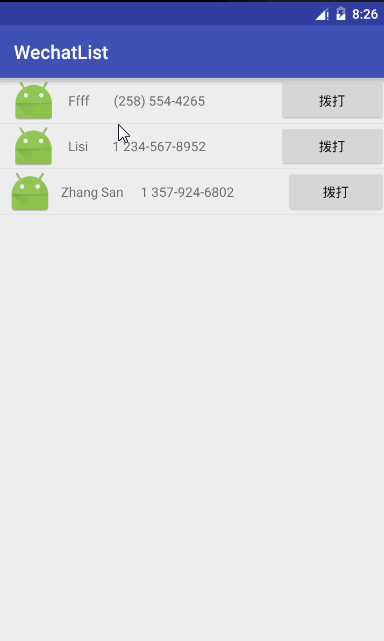
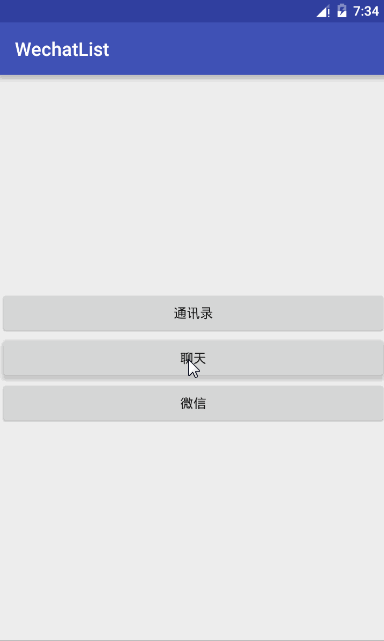
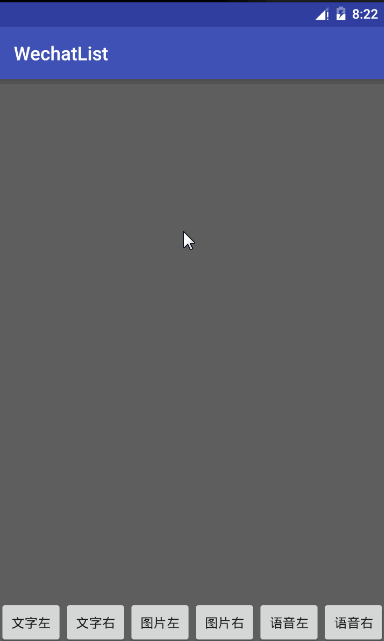















 455
455











 被折叠的 条评论
为什么被折叠?
被折叠的 条评论
为什么被折叠?










